При запуске майнера криптовалют пользователь может получить пространственное сообщение, в котором среди прочего указана ошибка «CUDA error 11 — cannot write buffer for DAG». Обычно это означает, что майнинговой системе не удаётся создать буфер оптимального размера для DAG-файла, который разросся настолько, что не помещается в выделенных ему границах памяти видеокарты. Ниже я разберу факторы данной ошибки, а также поясню, как её исправить на ваших ПК.
Перевод и причины проблемы
В переводе текст сообщения звучит как «Ошибка CUDA 11 – не возможно записать буфер для DAG». Появление данного сообщения обычно обозначает ситуацию, при которой ОС Виндовс не может предоставить необходимый объём памяти видеокарты для какого-либо CUDA-приложения (в нашем случае это майнер криптовалют).
Такой объём памяти должен быть достаточно вместительным для того, чтобы в нём поместился упомянутый в тексте ошибки DAG-файл – блок данных размером более 1 Гб, задействованный для поиска решений блока в сети блокчейн с помощью алгоритма «Dagger Hashimoto». В процессе майнинга размер DAG-файла постоянно увеличивается, и со временем начинает превышать объёмы памяти стандартных видеокарт (2-3 гигабайта). При запуске майнинга, при попытке загрузить такой DAG-файл в видеопамять, система обнаруживает, что объём данного файла слишком велик, после чего пользователь получает ошибку CUDA error 11.
Данная проблема может возникнуть как при первом запуске майнера, так и уже после длительной его работы. Наблюдается она примерно с середины 2016 года, когда стандартного размера видеопамяти в 2 гигабайта стало не хватать для обслуживания DAG-файлов, а с апреля 2018 года перестанет хватать и 3 гигабайт.
Как исправить Cuda error 11 при майнинге
Чтобы избавиться от ошибки CUDA error 11 — cannot write buffer for DAG необходимо выполнить следующие действия:
- Установите размер файла подкачки до 32 гигабайт и более. Нажмите Win+R, там введите sysdm.cpl и нажмите ввод. В открывшемся окне свойств системы перейдите на вкладку «Дополнительно», найдите там опцию «Быстродействие», и щёлкните на кнопке «Параметры» рядом с ней. Вновь перейдите на вкладку «Дополнительно», нажмите на кнопку «Изменить», здесь активируйте опцию «Указать размер», и установите размер файла подкачки в 32 гигабайт;
- Откажитесь от системных визуальных эффектов, нагружающих видеокарту и замедляющих её быстродействие. Вновь перейдите по указанному чуть выше пути, в опции «Быстродействие» вновь нажмите на «Параметры», и здесь активируйте опцию «Обеспечить наилучшее быстродействие». Нажмите на «Ок» для сохранения произведённых вами изменений. Также рекомендуется закрыть все ненужные программы, включая и ваш браузер;
- Впишите атрибут –eres 0 в ваш Claymore bat-файл. Это позволит системе создавать буфер DAG с меньшей интенсивностью, тем самым способствуя стабильности расчётов. Данный способ – один из самых действенных, позволяющий решить ошибку CUDA error 11 на вашем компьютере;
- Установите свежие драйвера для вашей видеокарты с сайта её производителя (или используйте программы уровня «Драйвер Пак Солюшн» для полуавтоматического обновления драйверов). Для этого сначала рекомендуется удалить старые драйвера с помощью «DDU», перезагрузиться, и установить новые драйвера. Если установка свежих драйверов не помогла, попробуйте использовать драйвера более ранних версии, при которой ошибки CUDA error 11 не наблюдалось;
- Добавьте следующие строчки в ваш Claymore bat-файл:
- Убедитесь, что на вашем винчестере имеется достаточное количество свободного места. При необходимости, увеличьте его размеры;
- Установите видеокарту с большим объёмом видеопамяти. Увеличение требование к аппаратной начинке систем для майнинга требует для сегодняшних систем размер памяти видеокарты 4 и более гигабайт.
Заключение
В большинстве случаев, наиболее эффективным решением ошибки «CUDA error 11 — cannot write buffer for DAG» становится задействование атрибута –eres 0 в запускаемом бат-файле. Если же вы выполнили все предложенные в статье советы, и этого оказалось недостаточно, тогда остаётся лишь посоветовать сменить видеокарту на аналог с большим объёмом памяти, что позволит эффективно решить ошибку CUDA error 11 на вашем ПК.
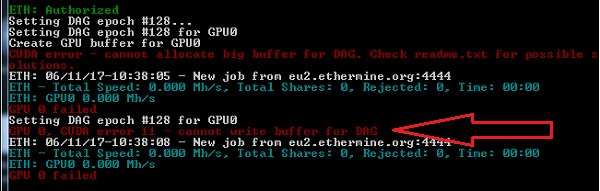

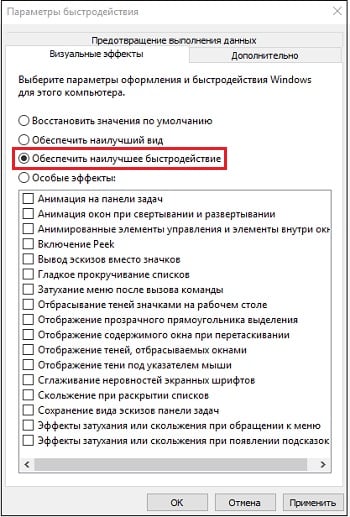

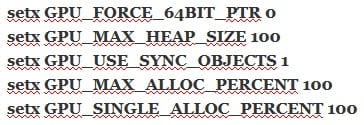
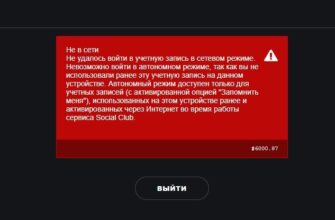

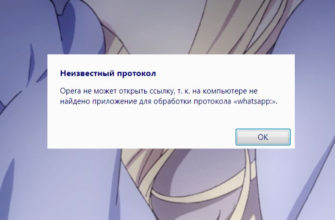
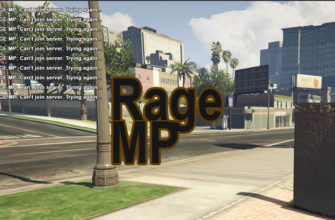
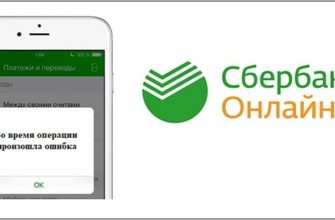


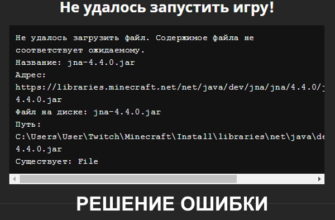
Я размер файла подкачки изменил по вашему совету и ошибка пропала, благодарю вас! Хорошо, когда любую проблему можно решить просто погуглив))))
как установить лимит файла подскачи свыше 32 гБ?? подскажите кто-нибудь!
первый раз читаю вразумительную инструкцию на эту тему, сразу видно что копирайтер реально понимает с чем имеет дело
Свежие драйвера помогли. Команду -eres 0 не использовал.
Спасибо большое очень помог
8 карт
1. Увеличил файл подкачки
2. Активировал опцию «Обеспечить наилучшее быстродействие»
Сделал сразу 2 действия, по отдельности не проверял — помогло.
Спасибо.
Спасибо, совет с ФП помог!
Спасибо за помощь! не особо смыслю в майниниге, поэтому просто вписал -eres 0, и мне помогло.
Спасибо, помогло! Всю голову сломал, дрова менял, перезапускал, просто нужно было загуглить.
-eres 0 помог
А куда именно в батнике вписывать атрибут — eres 0